Mis on Prefetch Windows 10-s? Kuidas seda lubada või keelata?
Varia / / August 04, 2021
Kuulutused
Eeltäitmine võeti Windowsi süsteemis kasutusele juba Windows XP käivitamisel. See on süsteemiteenus, mis töötab taustal ja ei võta protsessorilt energiat. Selle teenuse eesmärk on parandada Windowsi süsteemis rakenduste laadimise aega.
Kasutajakogemuse parandamiseks on eeltäitmine Windowsi operatsioonisüsteemi sisse ehitatud. See pole vajalik süsteem. Nii et kui soovite selle keelata, pole probleeme. Aga kuidas eelhange tegelikult Windowsi süsteemis töötab? Kas see on tõesti hea? Kui ei, siis kuidas saate selle keelata? Leiame vastused kõigile neile küsimustele sellest artiklist.

Sisukord
-
1 Mis on eeltäitmine?
- 1.1 Kuidas see töötab?
- 1.2 Kuhu vahemälufailid on salvestatud?
- 1.3 Kuidas eellaadimist keelata?
- 1.4 Kuidas eeltäidet lubada?
Mis on eeltäitmine?
Prefetch on Windowsi süsteemiteenus, mis hangib vaikselt ressursse, enne kui mõni rakendus tulevikus neid nõuab. See loob vahemälufaili, kuhu ressursiteave salvestatakse. Niipea kui see rakendus käivitatakse, naaseb Windows selle vahemälufaili juurde ja kasutab juba tõmmatud ressursse ning lõpuks avab see rakenduse tavapärasest kiiremini. Need vahemälufailid luuakse Windowsi kasutaja igapäevase käitumise põhjal. See loob need vahemälufailid kõigi rakenduste jaoks, mida kasutaja sageli avab.
Kuulutused
Kuidas see töötab?
Windowsi süsteem jälgib kõigi installitud ja süsteemiprogrammide kasutamist. Windows loob sõltuvalt sellest teabest mitu väikest vahemälufaili konkreetsesse eellaadimise kausta. Nii et järgmine kord, kui kasutaja avab rakenduse, mida ta sageli kasutab, viitab Windows nendele vahemälufailidele eellaadimise kaustas ja see kiirendab rakenduse laadimist.
Eelkausta saab teha kokku 128 kirjet. OS värskendab neid vahemälufaile automaatselt ja kasutajal pole üldse vaja nende failidega jamada. Mõned inimesed väidavad, et eellaadimise kausta puhastamine kiirendab käivitamise aega ja vabastab mälu, kuid see pole tõsi. Eeltäitmisteenus ei kasuta isegi ühtegi puhastamist vajavat mälu. See lihtsalt kasutab sageli kasutatava rakenduse andmeid ja loob neist vahemälufaili. Kui kasutaja seda konkreetset rakendust ei käivita, siis eellaadimine ei jõustu. Ja kui kasutaja käivitab mõne muu nõudliku rakenduse, mida pole eellaadimise kaustas, võtab ta lihtsalt kogu RAM-i, mida ta soovib korralikult töötada. Eeltäide ei häiri seda üldse.
Kuhu vahemälufailid on salvestatud?
Vahemälufailid salvestatakse Windowsi kataloogi eellaadimise kausta. Selle avamiseks
- Dialoogiboksi Run käivitamiseks vajutage Windowsi klahvi + R.
- Sisestage kasti „prefetch” ja klõpsake nuppu OK.
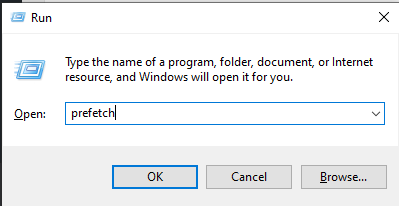
- Süsteem küsib luba selle kataloogi avamiseks. Andke talle nõutav luba ja ilmub kõigi vahemälufailidega eellaadimise kaust.
Kuidas eellaadimist keelata?
Eeltäitmise keelamine toob rakenduste jaoks kaasa ainult pikemad laadimisajad. Kuid kui teil on probleeme konkreetsete probleemidega, näiteks 100% kettakasutus, mis on eelviga, mis mõjutab mõnda süsteemi, kaaluge selle teenuse keelamist.
Kuulutused
- Klõpsake otsinguribal ja otsige üles „Registriredaktor”.
- Avage see, kui see ilmub otsingutulemustes.
- Liikuge järgmisele teele:
HKEY_LOCAL_MACHINE \ SYSTEM \ CurrentControlSet \ Control \ Session Manager \ Memory Management \ PrefetchParameters
- Topeltklõpsake failil “EnablePrefetcher”.
- Määrake selle võtme väärtuseks 0.

- Klõpsake nuppu Ok ja olete valmis.
Kuidas eeltäidet lubada?
Kui olete eelhanke keelanud, võtab teie rakenduste laadimine aega. Nii et selle lubamiseks
- Klõpsake otsinguribal ja otsige üles „Registriredaktor”.
- Avage see, kui see ilmub otsingutulemustes.
- Liikuge järgmisele teele:
HKEY_LOCAL_MACHINE \ SYSTEM \ CurrentControlSet \ Control \ Session Manager \ Memory Management \ PrefetchParameters
Kuulutused
- Topeltklõpsake failil “EnablePrefetcher”.
- Määrake selle võtme väärtuseks 3.
- Klõpsake nuppu Ok ja olete valmis.
Nii saate Windowsi eellaadimise funktsiooni lubada või keelata. Kui teil on selle artikli kohta küsimusi või küsimusi, kommenteerige allpool ja me pöördume teie poole. Vaadake kindlasti ka meie teisi artikleid iPhone'i näpunäited ja nipidAndroidi näpunäited ja nipid, Arvuti näpunäited ja nipidja palju muud kasuliku teabe saamiseks.

![G928GUBS4CRG2: august 2018 Galaxy S6 Edge + [Lõuna-Ameerika] turvalisus](/f/71a2585c1b546a9b5333d2e1a295fbba.jpg?width=288&height=384)

![Asus ZenFone 5 Lite varude püsivara kogud [Tagasi varude ROM-i]](/f/1235d48bc0f8d8bcb055c04477520a12.jpg?width=288&height=384)